每个人都希望每天都是开心的,不要因为一些琐事扰乱了心情,闲暇的时间怎么打发,关注图老师可以让你学习更多的好东西,下面为大家推荐Photoshop打造石头材质金属艺术字教程,赶紧看过来吧!
【 tulaoshi.com - PS 】
本文利用PS图层样式打造石头材质金属文字,比较有特点的字效,制作也很轻松,喜欢的同学可以学习一下。
最终效果:

1.创建一个2560*1600像素的文件,背景为黑色。新建四个层,使用矩形工具设置绘制不同颜色的矩形,然后用自由变换工具
调整矩形的大小,使它不规则的对齐有凹凸的效果,在每块矩形上键入2012数字。

2.选择第一个有2的方块,点击图层面板下方的添加图层样式来对这个矩形进行调整,选择投影如下图所示。
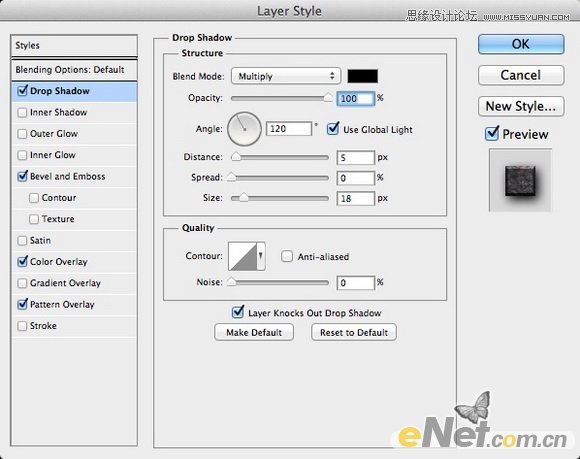
3.选择斜面与浮雕并如下图设置
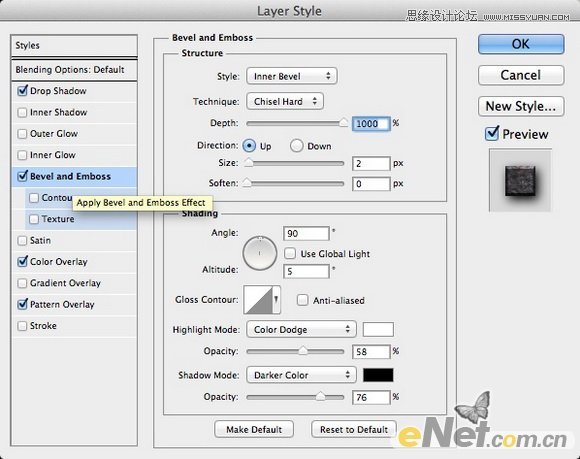
4.选择颜色叠加来设置方块的颜色,用不同的灰色让方块看起来有层次,让它看起来不是一模一样。
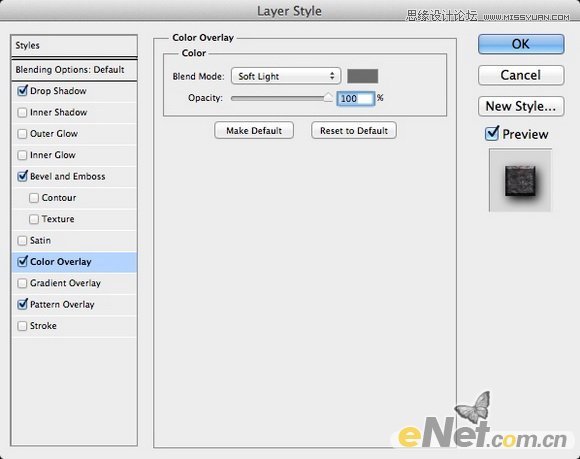
5.选择图案叠加,从图案中选择生锈金属,然后参数如下设置。
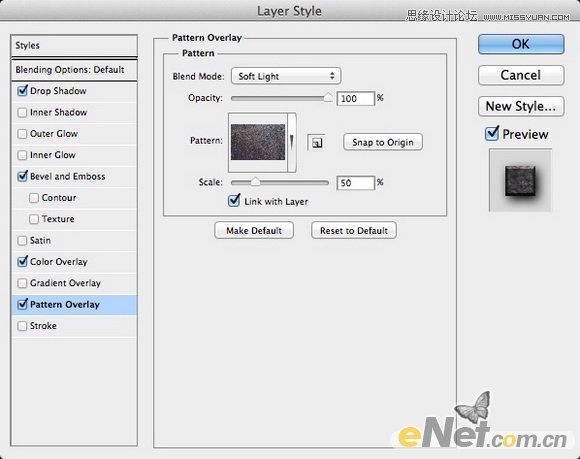
6.将方块图层的不透明度设置为50%,这个值看你自己的效果而定,我这里使用的是它。得到如下效果。

7.选择第一个方块上的数字文本层,调出添加图层样式选择投影如下图设置。
(本文来源于图老师网站,更多请访问http://www.tulaoshi.com/ps/)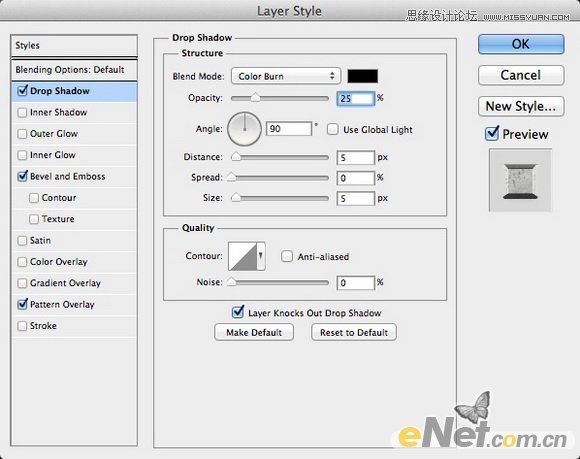
8.选择斜面与浮雕并如下图设置。
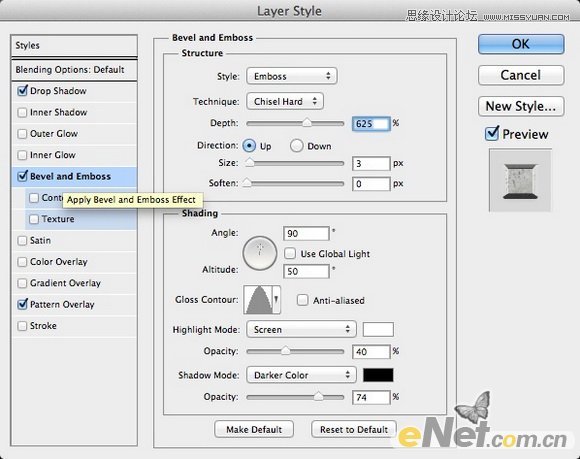
9.选择图案叠加设置图案金属纹理并如下图设置
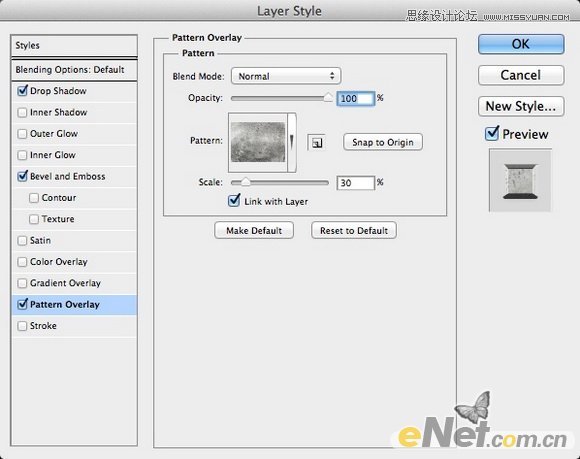
10.你现在看第一个方块和上面的文字已经有了规模,下面是效果.

11.重复前面2到9步的方法,制作其它三个方块和文字。

12.下面来添加一些斑驳痕迹。选择第一个方块图层,并给它添加一个图层蒙版,使用画笔工具选择锈迹笔刷,在方块上绘制,来体现缺少的部分。

13.使用同样的方法将其它的方块制作出缺失部分,如下图所示。

14.重复上面的步骤制作出更多的文字。如下图所示

15.给背景做一个径向渐变,在中间的部位。

给背景叠加点材质效果,得到最终效果!

来源:http://www.tulaoshi.com/n/20160216/1567105.html
看过《Photoshop打造石头材质金属艺术字教程》的人还看了以下文章 更多>>